Apple Vision Proユーザガイド
- ようこそ
- ほかの人がApple Vision Proを使えるようにする
-
- Apple Music Classical
- ブック
- カレンダー
- キャプチャ
- 時計
- 恐竜たちとの遭遇
- ホーム
- マップ
- マインドフルネス
- News
- Numbers
- Pages
- ポッドキャスト
- リマインダー
- Shazam
- ショートカット
- 空間ギャラリー
- 株価
- ヒント
- ボイスメモ
- 著作権および商標
Apple Vision Proでアプリを開く/並べ替える/削除する
アプリはホームビューにグリッドで表示されます。アプリを整理するためにフォルダを作成することができます。ホームビューには「ほかのアプリ」フォルダもあります。このフォルダには、iPhoneやiPadのためにデザインされているアプリの中でApple Vision Proで使用できるものが入っています。ほかのアプリを入手する場合は、Apple Vision ProのApp Storeでアプリを入手するを参照してください。
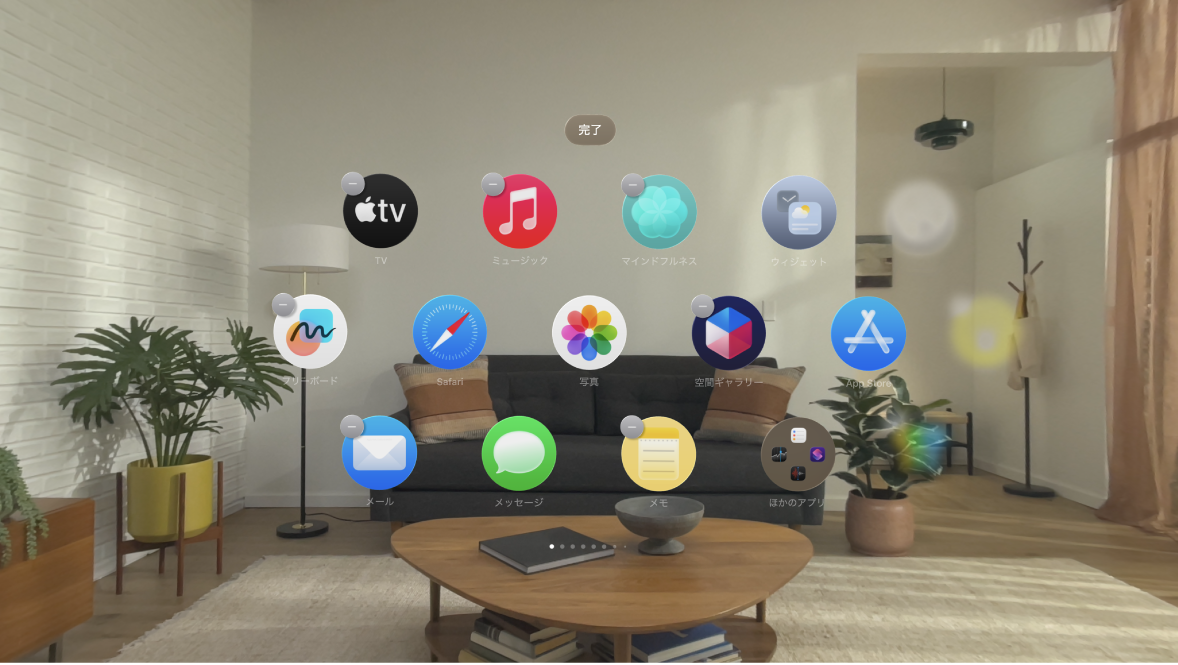
アプリを開く
ホームビューを開くには、手のひらを注視してから

Digital Crownを押すこともできます。
アプリが表示されない場合は、タブバーを注視してから、「アプリ」

スワイプしてアプリをブラウズします。アプリの最初のページに素早く戻るには、タブバーで「アプリ」をタップします。
ヒント: アプリを見つけるには、コントロールセンターを開いてから、

アプリを開くには、アプリを注視して指をタップします。
アプリを見ながら「Siri、これを開いて」と言うこともできます。Apple Vision ProでSiriを設定する/起動するを参照してください。
見ている場所にアプリウインドウが開きます。アプリウインドウを別の場所に移動したり、ウインドウサイズを変更したり、アプリを閉じて終了したりすることもできます。Apple Vision Proでアプリウインドウを移動する/サイズ変更する/閉じるを参照してください。
再起動後にアプリを再び自動的に開く
Apple Vision Proの再起動後、立ち去った場所に素早く戻りたい場合は、再起動前に開いていたアプリを再び開くことができます。
「設定」
 >「一般」と選択します。
>「一般」と選択します。「再起動時にアプリを再度開く」をオンにします。
アプリを再び自動的に開きたくない場合は、これをオフにします。
アプリフォルダを作成する
ホームビューを開きます。
アプリをピンチして押さえたままにしてから、別のアプリの上にドラッグします。
両方のアプリを含むフォルダが作成されます。
以下のいずれかの操作を行います:
フォルダの名前を変更する: フォルダをタップして開き、フォルダの名前をタップしてから、新しい名前を入力します。
フォルダにさらにアプリを追加する: アプリをピンチして押さえたままにしてから、フォルダにドラッグします。
アプリをフォルダに移動する: フォルダをタップして開き、アプリをピンチして押さえたままにしてから、フォルダの新しい場所にドラッグします。
フォルダの作成や編集を終えたら、「完了」をタップします。
ホームビューのアプリとフォルダを並べ替える
ホームビューでアプリとフォルダを並べ替え、「ほかのアプリ」フォルダからホームビューや別のフォルダにiPhoneとiPadのアプリを移動できます。
ホームビューを開きます。
次のいずれかを行います:
アプリとフォルダを並べ替える: アプリまたはフォルダをピンチして押さえたままにしてから、ホームビューの新しい場所にドラッグします。
アプリを既存のフォルダに追加する: アプリをピンチして押さえたままにしてから、フォルダにドラッグします。
アプリをフォルダからホームビューに移動する: フォルダをタップして開き、アプリをピンチして押さえたままにしてから、アプリをフォルダからホームビューの新しい場所にドラッグします。
アプリとフォルダの移動が終わったら、「完了」をタップします。
アプリを削除する
Apple Vision Proからアプリを簡単に削除できます。考えが変わった場合は、アプリを再度ダウンロードできます。
アプリをピンチして押さえたままにして、
注記: 「設定」 ![]() など、一部のアプリは削除できません。
など、一部のアプリは削除できません。